Korkuluk Korkulukları Nasıl Çıkarılır ve Geri Takılır
Mac'inizde App Store'u açın ve macOS Monterey'i arayın . Al'ın yanında düğmesini tıklayın, aşağıyı gösteren üçgeni tıklayın simgesini seçin ve macOS Monterey'i İndir'i seçin .
2. Önyüklenebilir USB Yükleyici Oluştur
1. macOS Monterey tam yükleyicisinin indirilmesini bekleyin. İndirdikten sonra App Store'dan çıkın . Finder'ı başlatın , Uygulamalar'ı tıklayın kenar çubuğunda macOS Monterey'i Yükle'yi bulun .
2. Yükleyiciyi sağ tıklayın ve Paket İçeriğini Göster'i seçin .
3. İçindekiler altında klasöründe SharedSupport'u açın .
4. InstallESD.dmg dosyasını kopyalayın masaüstünüze veya kolayca erişilebilen herhangi bir yere.
5. Daha sonra macOS Monterey için önyüklenebilir bir USB yükleyici oluşturmamız gerekiyor. 8 GB veya daha büyük bir USB flash sürücü edinin , bağlan Mac'inize aktarın ve emin olun işlem sırasında silineceğinden önemli bir şey yoktur.
6. Disk İzlencesi'ni açın Spotlight'ı kullanarak arayarak veya Uygulamalar/Yardımcı Programlar'a gidin .
7. Disk Yardımcı Programı'nda , seç USB flash sürücünüzü sol taraftaki panelden seçin.
8. Sil'i tıklayın üstteki düğmesini tıklayın, USB'nize tanınabilir bir ad verin, APFS'yi seçin Biçim için Sil'i tıklayın .
9. USB sürücüsünü biçimlendirdikten sonra Geri Yükle'ye tıklayın .
10. Geri Yükleme penceresinde sürükleyip bırakın InstallESD.dmg Daha önce Kaynak alanına kopyaladığınız dosya.
11. USB flash sürücüyü seçin Hedef olarak seçin ve Geri Yükle'yi tıklayın .
12. Yönetici şifresini girin İstenirse macOS Monterey önyüklenebilir USB yükleyiciniz oluşturulurken bekleyin.
3. M1 Mac'i Geri Yükleme Modunda başlatın
Bu adıma geçmeden önce emin olun macOS Monterey önyüklenebilir USB'niz bağlandı Mac'inize. Apple silikon Mac'inizi geri yükleme modunda başlatmak için şu adımları izleyin:
1. Mac'inizi kapatın .
2. Mac kapandığında tuşunu basılı tutun güç düğmesi .
3. Güç düğmesini basılı tutmaya devam edin Seçenekler'i görene kadar ekranda görünür.
4. Seçenekler'i tıklayın dişli çark simgesini tıklayın ve Devam'ı seçin .
4. macOS Monterey'i yeniden yükleyin
1. macOS İzlenceleri penceresinde macOS Monterey'i Yeniden Yükle'yi seçin .
2. Devam'ı tıklayın macOS Monterey yeniden kurulumunu tamamlamak için ekrandaki talimatları izleyin.
5. Mac'inizi Kurma
Yeniden yükleme tamamlandıktan sonra Mac'iniz yeniden başlatılacak ve kurmanız istenecektir. . Mac'inizi ayarlamak ve Time Machine yedeklemesinden veya iCloud'dan verilerinizi aktarmak için ekrandaki talimatları izleyin.
 Bir Çit Begonvil Growing Up
Bir Çit Begonvil Growing Up  New Englandgeri yollar Traveling eski taş duvarlar ve 200 yıl ya da daha fazla uzanmaktadır çitler ortaya
New Englandgeri yollar Traveling eski taş duvarlar ve 200 yıl ya da daha fazla uzanmaktadır çitler ortaya  Cedar Mesajını &nasıl değiştirin Vakfı
Cedar Mesajını &nasıl değiştirin Vakfı  Nasıl Zincir Bağlantı temeller Install
Nasıl Zincir Bağlantı temeller Install  DIY Ahşap Kapı Askı Teli
DIY Ahşap Kapı Askı Teli  Eğer bahçesinde ahşap bir çit varsa,ahşap kapı benzer tasarım olmak istiyorum
Eğer bahçesinde ahşap bir çit varsa,ahşap kapı benzer tasarım olmak istiyorum  Bir komşunun balkona From Your Backyard Ekran Nasıl
Bir komşunun balkona From Your Backyard Ekran Nasıl  Trex Çit Kurulum
Trex Çit Kurulum  Nasıl Blok Eğitim Duvarı Build
Nasıl Blok Eğitim Duvarı Build  Nasıl İstinat Duvarı Çirkin Çimento Dekorasyon
Nasıl İstinat Duvarı Çirkin Çimento Dekorasyon
 İstinat duvarları toprağın yüzlerce kilo tutmak için yeterince güçlü olmalıdır
İstinat duvarları toprağın yüzlerce kilo tutmak için yeterince güçlü olmalıdır  Tipik Ferforje Ray Aralığı Nedir?
Tipik Ferforje Ray Aralığı Nedir?  Bir Ahşap Çit Lineer Feet hesaplayın nasıl
Bir Ahşap Çit Lineer Feet hesaplayın nasıl  Bir Ferret - Proof Kapısı'nı nasıl olun
Bir Ferret - Proof Kapısı'nı nasıl olun  Bahçeli Tavuk Tel askıda nasıl
Bahçeli Tavuk Tel askıda nasıl  Metal Mesajlar Olan Bir Ahşap Kapısı Nasıl kurmak
Metal Mesajlar Olan Bir Ahşap Kapısı Nasıl kurmak  Bir çit proje üzerinde çalışırken,bir sonraki yazı ulaşmadan önce , o kaynaklı tel bir rulosonuna gelmek için ortak
Bir çit proje üzerinde çalışırken,bir sonraki yazı ulaşmadan önce , o kaynaklı tel bir rulosonuna gelmek için ortak  Ücretsiz - Daimi Tuğla Çit Nasıl kurmak
Ücretsiz - Daimi Tuğla Çit Nasıl kurmak
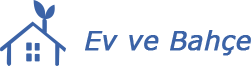
 #
#